Win11电脑中服务器时间与本地时间不一致如何处理
更新时间:2022-06-13 15:26:00作者:huige
在win11系统是很受欢迎的一款操作系统,有一大部分用户也已经升级体验上了,不过有不少win11正式版系统用户发现服务器时间与本地时间不一致,经常会对不上,不知道要怎么办,为此,这就给大家带来Win11电脑中服务器时间与本地时间不一致的解决方法。
现在win11系统是很受欢迎的一款操作系统,有一大部分用户也已经升级体验上了,不过有不少win11正式版系统用户发现服务器时间与本地时间不一致,经常会对不上,不知道要怎么办,
具体解决方法如下:
1、首先右键右下角时间,点击“调整日期和时间”。
2、接着开启其中的“自动设置时间”。
3、然后点一下下面的“立即同步”即可。
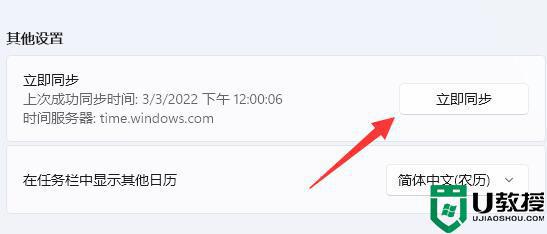
4、如果同步失败,按下键盘“Win+R”快捷键。
5、在其中输入“regedit”并回车打开注册表。
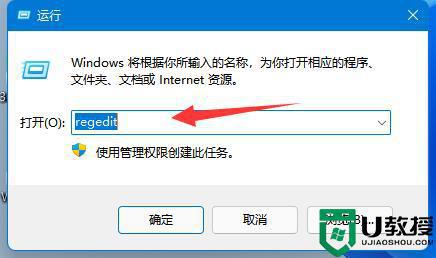
6、随后进入注册表“计算机HKEY_LOCAL_MACHINESYSTEMCurrentControlSetServicesW32TimeTimeProvidersNtpClient”位置。
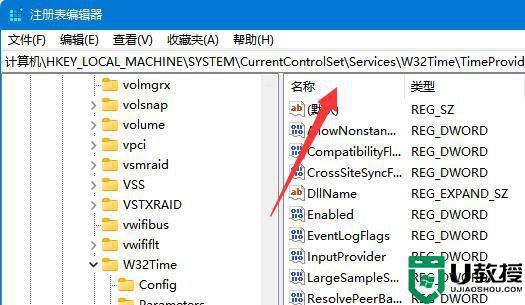
7、进入后双击打开右边“SpecialPollInterval”选项。
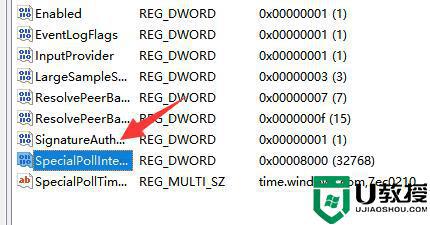
8、最后将其中的基数改为“十进制”并“确定”保存即可解决。
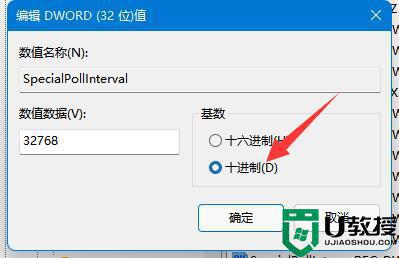
以上给大家讲解的便是Win11电脑中服务器时间与本地时间不一致的详细解决方法,有遇到一样情况的话,可以学习上面的方法来进行操作。
Win11电脑中服务器时间与本地时间不一致如何处理相关教程
- win11系统时间不同步怎么回事 win11时间不同步如何处理
- win11电脑熄屏时间怎么设置 win11如何设定电脑的熄屏时间
- win11显示时间不准确怎么办 win11显示时间不同步如何解决
- win11小任务栏看不见时间怎么回事 win11任务栏不显示时间如何解决
- win11系统如何更改时间 windows11电脑更改时间的步骤
- win11任务栏时间显示不全怎么办 win11小任务栏时间下沉如何解决
- win11任务栏时间显示不全怎么办 win11任务栏时间消失如何修复
- win11电脑熄屏时间设置教程 win11怎么设置电脑熄屏时间
- win11任务栏没有时间怎么回事 win11任务栏时间消失如何恢复
- win11时间如何设置到秒 win11时间怎么显示秒
- Windows 11系统还原点怎么创建
- win11系统提示管理员已阻止你运行此应用怎么解决关闭
- win11internet选项在哪里打开
- win11右下角网络不弹出面板
- win11快捷方式箭头怎么去除
- win11iso文件下好了怎么用
win11系统教程推荐
- 1 windows11 中文怎么设置 win11语言设置中文的方法
- 2 怎么删除win11系统的所有无用文件 Win11删除多余系统文件的方法
- 3 windows11 任务栏设置全透明方法 win11任务栏全透明如何设置
- 4 Win11系统搜索不到蓝牙耳机设备怎么回事 window11搜索不到蓝牙耳机如何解决
- 5 win11如何解决任务管理器打不开 win11任务管理器打不开解决教程
- 6 win11序列号激活码2022年最新永久 免费没过期的win11激活码大全
- 7 win11eng键盘不好用怎么删除 详解删除win11eng键盘的方法
- 8 Win11时间图标不见的两种恢复方法
- 9 win11安装不上Autocad软件怎么回事 win11安装不上Autocad软件的处理方法
- 10 万能的Win11专业版激活码大全 Win11专业版激活密钥神key

